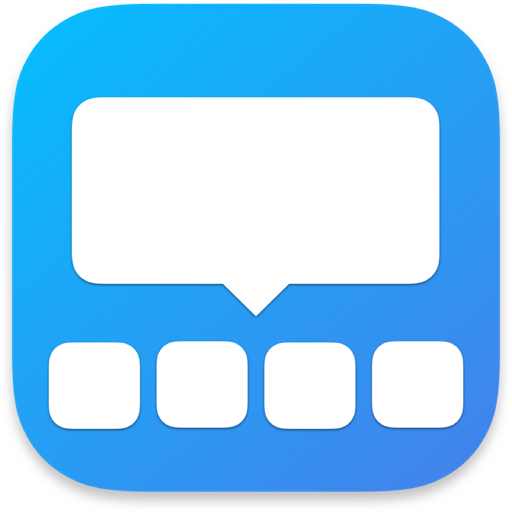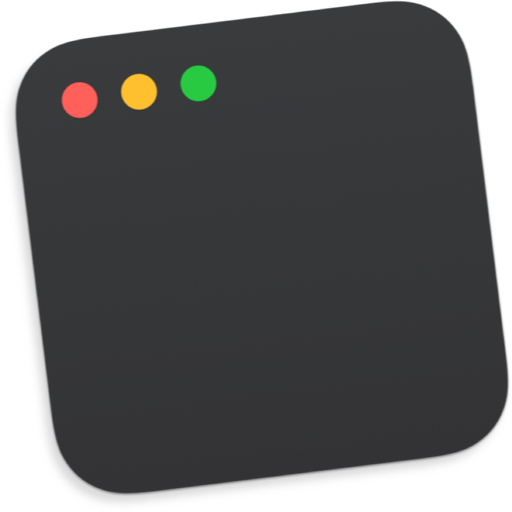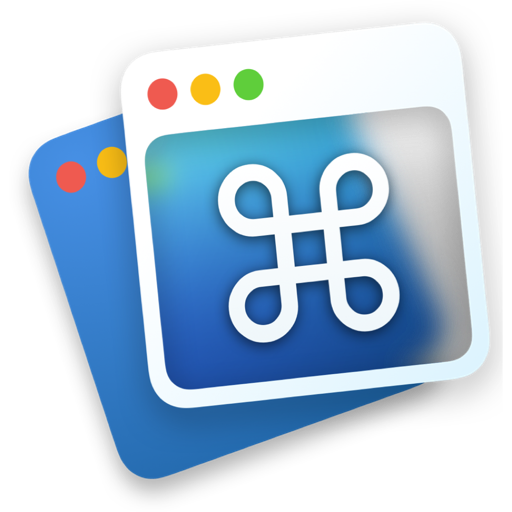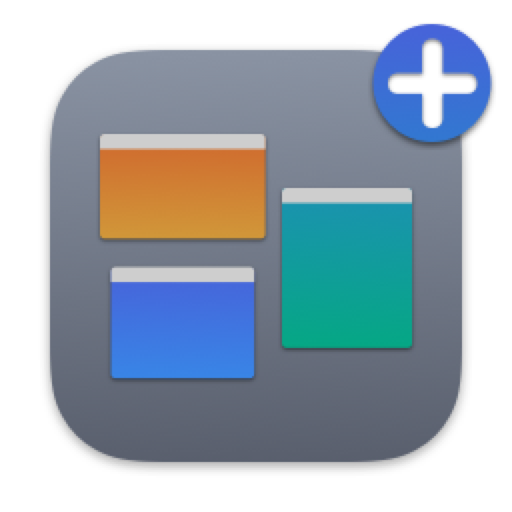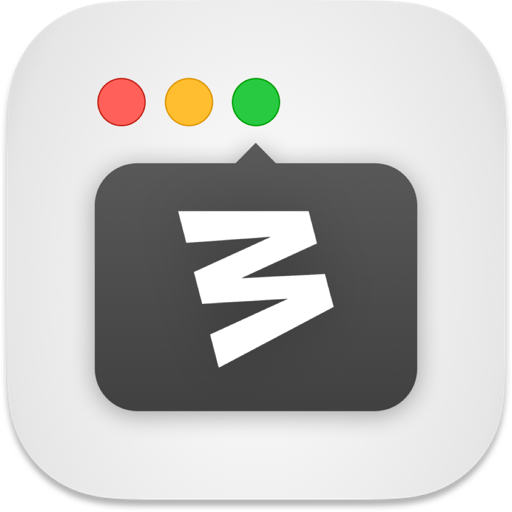Contexts for Mac(mac窗口切换神器) v3.8.1激活版
客服QQ:
contexts mac特别版是mac上一款强大的窗口切换工具,非常适合在Mac上有多任务同时并发进行的环境使用,相比系统自带的程序窗口切换功能,Contexts具有更加强大的功能,比如数字快捷键切换、正在运行程序的侧边栏等都非常的实用,小编现为您带来contexts mac特别版下载,需要的小伙伴不要错过哦!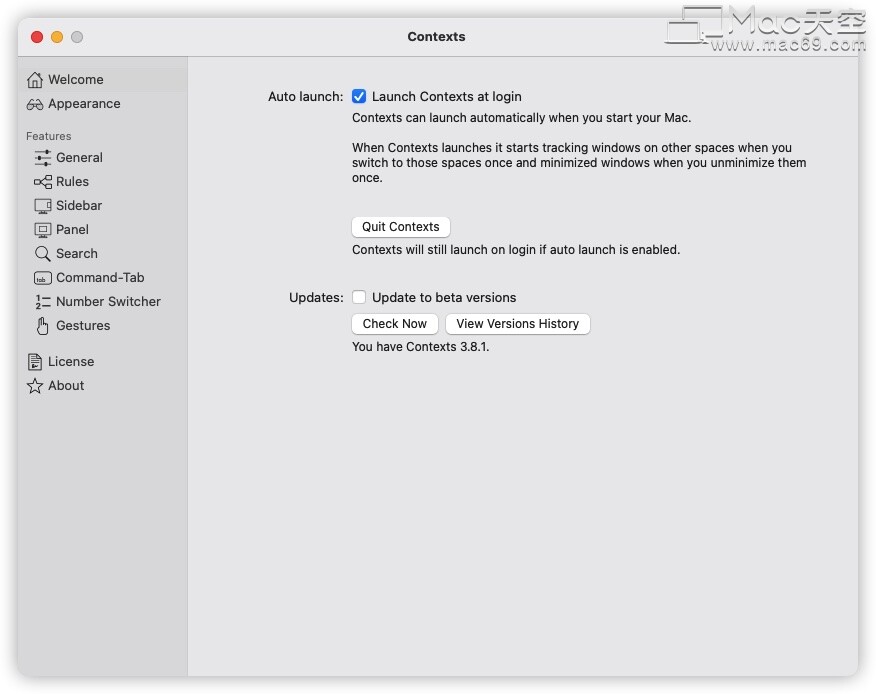
contexts mac特别版安装和特别教程
contexts特别版镜像包下载完成后,双击打开,将左侧的【contexts】拉到右侧应用程序中即可!
contexts mac特别版软件介绍
更简单,更快速的窗口切换器
轻松切换应用程序窗口 - 使用快速搜索,更好的命令选项卡,补充工具栏甚至快速手势。包括多个空间和多个显示器的出色功能。
contexts for mac特别版功能介绍
| 1.如果您可以通过两次或三次击键切换到任何窗口怎么办?现在你可以。 使用context可以切换到带搜索的窗口。按Control-Space(或您喜欢的任何键盘快捷键)打开“搜索”窗口。从应用程序名称或窗口标题中键入几个字符以筛选列表。按Return键切换到所选项目。在context3中,我们将搜索提升到了一个新的水平。我们的目标很简单但又雄心勃勃:您需要尽可能少的击键 - 理想情况下,您经常使用的窗户只需要两次; 它应尽可能具有确定性 - 因此您可以在大多数时间都不用查看结果的情况下进行切换。下面是它的工作原理: | |
| 匹配非连续字符。 您可以键入应用程序名称或窗口标题中任意位置的字符。如果应用程序打开了多个窗口,请从应用程序名称中键入几个字符,从窗口标题中键入几个字符。 | 优先考虑首字母缩略词匹配。 应用名称开头的字符匹配和窗口标题中任何单词的开头都会获得更高的分数。大多数时候输入项目标题的首字母缩写词足以使其成为第一个结果。 |
| 创建搜索快捷方式。 键入搜索查询并选择一个窗口(如果需要,使用向上或向下键),稍后键入相同的查询将导致该窗口成为第一个结果。例如,键入“s”,从结果中选择Safari窗口,然后在该窗口中将始终是“s”的第一个结果。 | 快速搜索。 如果你想更快,启用快速搜索,按住Fn键(或您喜欢的任何修改键1)并键入一个或两个字符查询(如果您愿意,可以输入更长的一个)。搜索窗口将显示结果。只需释放Fn,所选项目就会出现在前面。将其与搜索快捷方式相结合,您可以使用Fn-s切换到Safari,使用Fn-n切换到消息,使用Fn-me切换消息等等。在两三次击键中,即。 |
| 2.命令选项卡切换与更好的命令选项卡。 Mac的Command-Tab应用程序切换器对于具有多个窗口的应用程序不能很好地工作,对吧?所以Contexts给你一个更好的 - 它分别列出了窗口。按Command-Tab查看列表,然后多次按Tab键选择要带到前面的应用程序或窗口。释放命令切换到它。Command-Backquote(`)同样显示最前端应用程序的窗口列表,并允许您直接切换到所需的窗口。没有必要逐一推出最前面的应用程序的窗口,直到你到达正确的。 |
| 按空格过滤。 查看所有Spaces中的窗口,仅显示可见和全屏空间中的窗口,或仅查看当前可见空间中的窗口。 |  |
| 有多个切换器。 为Command-Tab设置一个配置。另一个选项选项卡,或您喜欢的任何键盘快捷键。 | |
| 按重要性排序。 你喜欢隐藏或最小化不经常使用的窗户吗?然后将它们设置为显示在列表底部或根本不显示。 | |
| 搜索。 如果您打开了大量应用程序或窗口,请按Command-S或Option-S,然后按应用程序名称或窗口标题中的几个字符来过滤列表。 | |
| 关闭,退出,最小化,隐藏。 按Command-W,Command-Q等,在选定的应用程序或窗口上执行相应的操作。快速清除多个应用程序或窗口。 |
| 3.边栏开关点击一下。 自动隐藏边栏会列出按空格分组的窗口。要切换,只需将光标移动到所需的光标,然后单击。 按空格过滤。 补充工具栏可以列出所有Spaces中的窗口或仅列出当前可见空间中的窗口。 徽章。 应用程序图标显示Dock上的计数徽章。所以请随意隐藏Dock。 能见度。 使用向右滑动手势暂时隐藏它或将其设置为始终保持隐藏状态,直到您将光标移动到显示屏边缘。 |
| 4.手势切换滚动手势。 您甚至不需要将光标一直移动到补充工具栏并返回。从左侧或右端的触控板顶部边缘用两根手指向下滚动。当您向下或向上移动手指时,将出现列表并且所选项目将发生变化。抬起手指即可切换到所选项目。这很简单。效率很高。 |
| 5.黑暗主题走向充满活力的黑暗。 上下文经过精心设计,外观和感觉都是操作系统的一部分。黑暗的菜单栏和Dock,充满活力的黑暗主题看起来很华丽。更重要的是,它与通常浅色的窗户内容形成强烈对比,使得在列表中找到合适的项目更快更容易。 |
 |
| 6.Mac专为多个显示器而设计。 您的窗口切换器也应该是。 默认情况下,中心窗口同时显示在所有显示器上。因此,您不必再转过头去寻找另一个显示器上的窗口切换器。每当你调用它时它都会在你面前 - 总是如此。当然,每个显示器都有自己的侧边栏 - 如果您愿意,可以只在该显示器上列出窗口。 |
 |
contexts mac特别版更新日志
| Contexts for Mac(mac窗口切换神器)v3.7.1永久特别版 |
Command-Tab切换器已更新为列出窗口,以便它们最后一次处于活动状态,而不是它们在桌面上的顺序。这会影响两种情况下的排序:
- 如果您使用Dock或macOS Command-Tab应用程序切换器激活应用程序,如果应用程序在当前Space上有多个窗口,它们将不再全部移动到列表顶部; 只有应用程序的活动窗口才会。
- 设置为始终显示在其他窗口之上的Windows将不再始终保留在列表的顶部,但会在其他窗口变为活动状态时向下移动。
- 激活Command-Tab切换器时,最初选择第二个项目。但是,如果没有窗口或最小化窗口的应用程序设置为显示在列表底部,并且当前活动的应用程序要么没有打开窗口,要么全部最小化,列表中的第一项是最近的活动窗口和最初将被选中。
小编的话
经常用Mac办公的朋友,简单便捷的快捷键操作就能大大的提高工作效率,所以小编今天为您推荐contexts mac特别版这款mac窗口切换神器,contexts mac版可以让您快速方便的进行窗口的切换,从而能够在多个软件应用中进行切换,而且Contexts 3 Mac版拥有更好的命令选项卡,边栏甚至是快捷的手势,包含多个空间和多个显示器的奇妙功能。如果您喜欢这款mac窗口切换神器,那么快来下载使用吧!